Word, PowerPoint veya Mac için Excel metin kutusuna, resme ve diğer nesnelere çizgi, desen veya özel kenarlık ekleme burada anlatılır.
Not: Mac Office'te şekle, metin kutusuna, resme veya başka bir nesneye kenarlık eklemediyseniz, nesnenin kenarlığını değiştiremez veya kaldıramazsınız.
"Taslak" ana hattını deneyin
|
|
Microsoft 365 Mac (sürüm 16.28 veya üzeri) kullanıyorsanız, Taslak ana hattıyla şekillere gündelik, elle çizilmiş bir görünüm verebilirsiniz.
-
Belgenizde var olan bir şekli seçin veya yeni bir şekil çizin.
-
Şekil seçili durumdayken, Şekil Biçimi sekmesinde Şekil Ana Hattı > Taslaklı'yı seçin ve ardından bir çizgi genişliği seçin. (Nokta boyutu ("pt") ne kadar küçük olursa çizgi o kadar ince olur.)
Şekil veya metin kutusu için kenarlık ekleme veya kaldırma
-
Kenarlık eklemek, değiştirmek veya kaldırmak istediğiniz şekli veya metin kutusunu seçin.
-
Şekil Biçimi'ne tıklayın ve ardından Şekil Ana Hattı'nın yanındaki oka tıklayın.
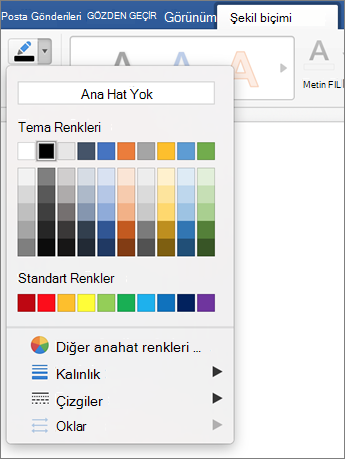
-
Aşağıdakilerden birini yapın:
Amaç
Yapılması Gereken
Kenarlığı ekleme veya rengini değiştirme
İstediğiniz renge tıklayın veya Diğer Ana Hat Renkleri'ne tıklayarak kendi renginizi karıştırın.
Kenarlık kalınlığını ekleme veya değiştirme
Ağırlık'ın üzerine gelin ve istediğiniz çizgi kalınlığını seçin.
Kenarlık stilini ekleme veya değiştirme
Kesik Çizgiler'in üzerine gelin, ardından istediğiniz çizgi stiline tıklayın.
Şeklin veya metin kutusunun kenarını kaldırma
Ana Hat Yok'a tıklayın.
Resim kenarlığını ekleme veya kaldırma
-
Kenarlık eklemek, değiştirmek veya kaldırmak istediğiniz resmi seçin.
-
Resim Biçimi'ne tıklayın ve ardından Resim Kenarlığının yanındaki oka tıklayın.
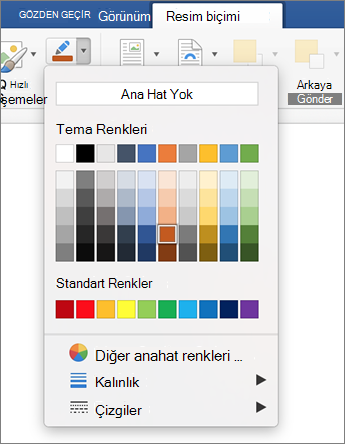
-
Aşağıdakilerden birini yapın:
Amaç
Yapılması Gereken
Kenarlığı ekleme veya rengini değiştirme
İstediğiniz renge tıklayın veya Diğer Ana Hat Renkleri'ne tıklayarak kendi renginizi karıştırın.
Kenarlık kalınlığını ekleme veya değiştirme
Ağırlık'ın üzerine gelin ve istediğiniz çizgi kalınlığını seçin.
Kenarlık stilini ekleme veya değiştirme
Tireler'in üzerine gelin ve istediğiniz çizgi stiline tıklayın.
Resimden kenarlığını kaldırma
Ana Hat Yok'a tıklayın.











